辽师大版三年级上册信息技术 2.7文字输入我能行 教案
文档属性
| 名称 | 辽师大版三年级上册信息技术 2.7文字输入我能行 教案 | 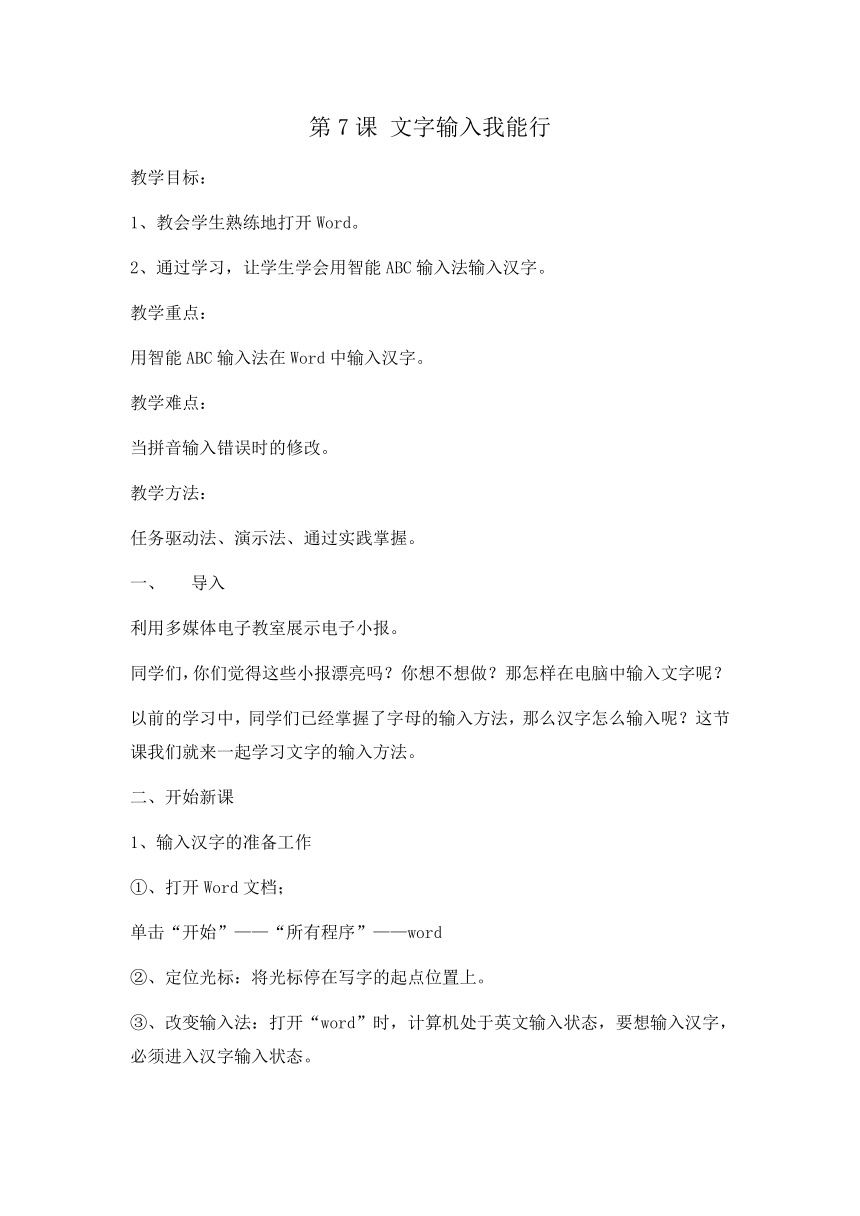 | |
| 格式 | doc | ||
| 文件大小 | 27.0KB | ||
| 资源类型 | 教案 | ||
| 版本资源 | 其它版本 | ||
| 科目 | 信息技术(信息科技) | ||
| 更新时间 | 2021-01-02 20:54:30 | ||
图片预览
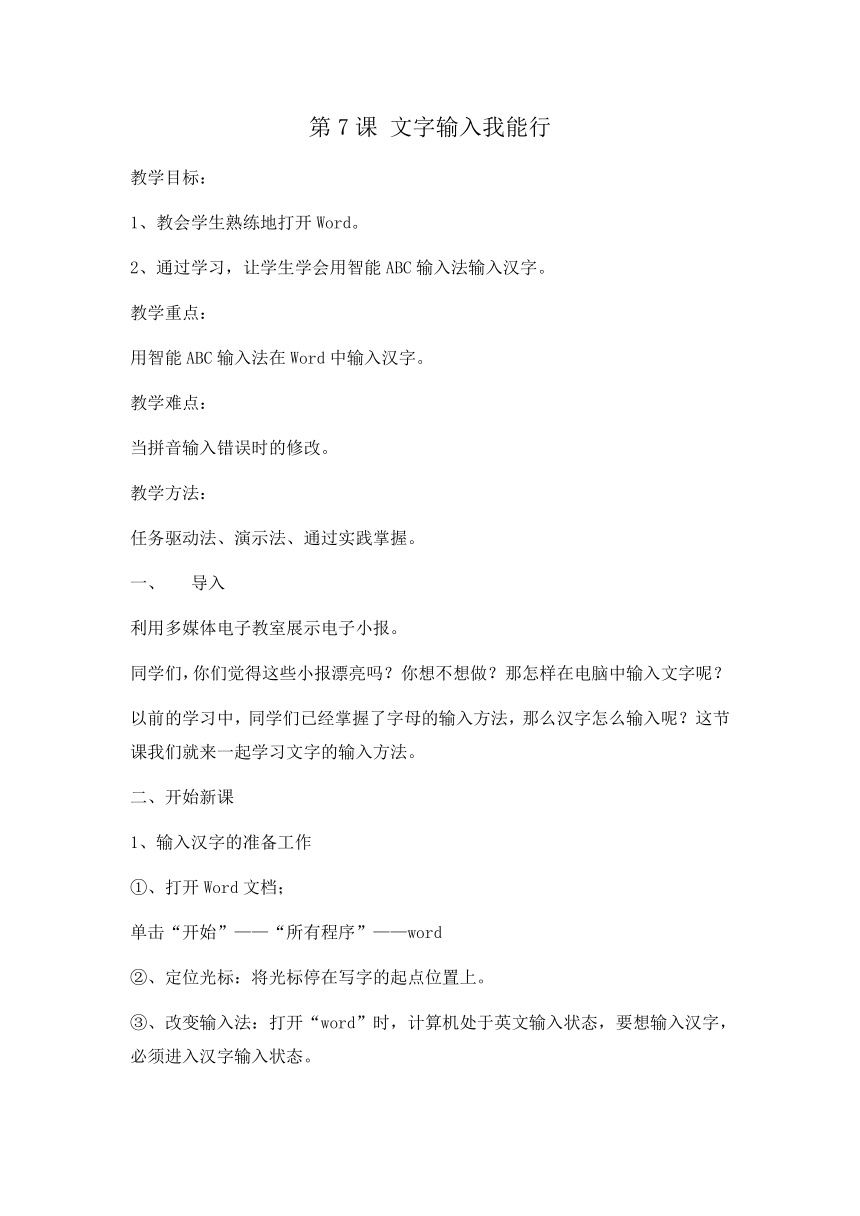
文档简介
第7课 文字输入我能行
教学目标:
1、教会学生熟练地打开Word。
2、通过学习,让学生学会用智能ABC输入法输入汉字。
教学重点:
用智能ABC输入法在Word中输入汉字。
教学难点:
当拼音输入错误时的修改。
教学方法:
任务驱动法、演示法、通过实践掌握。
一、 导入
利用多媒体电子教室展示电子小报。
同学们,你们觉得这些小报漂亮吗?你想不想做?那怎样在电脑中输入文字呢?
以前的学习中,同学们已经掌握了字母的输入方法,那么汉字怎么输入呢?这节课我们就来一起学习文字的输入方法。
二、开始新课
1、输入汉字的准备工作
①、打开Word文档;
单击“开始”——“所有程序”——word
②、定位光标:将光标停在写字的起点位置上。
③、改变输入法:打开“word”时,计算机处于英文输入状态,要想输入汉字,必须进入汉字输入状态。
用鼠标单击“任务栏”右侧的“输入法”图标,选择“智能ABC输入法”。
2、输入汉字
①、第一页的第一个字
按照汉字的拼音,逐个输入拼音字母,再按空格键,在出现的汉字选择窗口中,可以
A、直接选取所需的汉字;
B、按数字键1;
C、再按一下空格键。
②、第一页的第N个字
逐个输入拼音字母,按空格键,在出现的汉字选择窗口中,可以
A、直接选取所需的汉字;
B、按所选汉字前面对应的数字键。
③、不在第一页
输入拼音字母,按空格键,在出现的汉字选择窗口没有所需汉字,可以
A、在键盘上按“+/=”或“-/-”键来查找它。每按一次“+/=”键,字词选择框向后翻一页;每按一次“-/-”键,字词选择框向前翻一页,直到找到所需汉字为止;
B、用鼠标点击字词选择框中的 或 查找。
A、直接选取所需的汉字;
B、按所选汉字前面对应的数字键。
④、拼音中的“ü”
拼音字母“ü”在键盘上找不到,我们可以用英文字母“v”来代替。
3、易错拼音
在输入过程中,有些同学常将拼音和英文字母混淆。
4、小结
通过这节课的学习,同学们掌握了智能ABC的一些输入技巧,这样我们就可以利用智能ABC直接输入汉字数字等,并且它的输入过程非常简单。
教学目标:
1、教会学生熟练地打开Word。
2、通过学习,让学生学会用智能ABC输入法输入汉字。
教学重点:
用智能ABC输入法在Word中输入汉字。
教学难点:
当拼音输入错误时的修改。
教学方法:
任务驱动法、演示法、通过实践掌握。
一、 导入
利用多媒体电子教室展示电子小报。
同学们,你们觉得这些小报漂亮吗?你想不想做?那怎样在电脑中输入文字呢?
以前的学习中,同学们已经掌握了字母的输入方法,那么汉字怎么输入呢?这节课我们就来一起学习文字的输入方法。
二、开始新课
1、输入汉字的准备工作
①、打开Word文档;
单击“开始”——“所有程序”——word
②、定位光标:将光标停在写字的起点位置上。
③、改变输入法:打开“word”时,计算机处于英文输入状态,要想输入汉字,必须进入汉字输入状态。
用鼠标单击“任务栏”右侧的“输入法”图标,选择“智能ABC输入法”。
2、输入汉字
①、第一页的第一个字
按照汉字的拼音,逐个输入拼音字母,再按空格键,在出现的汉字选择窗口中,可以
A、直接选取所需的汉字;
B、按数字键1;
C、再按一下空格键。
②、第一页的第N个字
逐个输入拼音字母,按空格键,在出现的汉字选择窗口中,可以
A、直接选取所需的汉字;
B、按所选汉字前面对应的数字键。
③、不在第一页
输入拼音字母,按空格键,在出现的汉字选择窗口没有所需汉字,可以
A、在键盘上按“+/=”或“-/-”键来查找它。每按一次“+/=”键,字词选择框向后翻一页;每按一次“-/-”键,字词选择框向前翻一页,直到找到所需汉字为止;
B、用鼠标点击字词选择框中的 或 查找。
A、直接选取所需的汉字;
B、按所选汉字前面对应的数字键。
④、拼音中的“ü”
拼音字母“ü”在键盘上找不到,我们可以用英文字母“v”来代替。
3、易错拼音
在输入过程中,有些同学常将拼音和英文字母混淆。
4、小结
通过这节课的学习,同学们掌握了智能ABC的一些输入技巧,这样我们就可以利用智能ABC直接输入汉字数字等,并且它的输入过程非常简单。
同课章节目录
